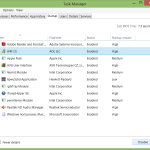当您的计算机开始变慢时,可能会有多种原因导致这种情况发生,通过一些故障排除,您通常可以确定罪魁祸首。如果您想自己动手,我们在ReviverSoft博客中提供了大量免费资源,我们的网站上还有许多产品可以为您完成大量工作。通过此故障排除过程可以告诉您是否可以通过一些维护和优化解决问题,通过廉价升级,或者是否需要投资一个全新的计算机系统。 一个经常被误解的概念是你的系统有多少内存以及它如何影响你的计算机性能。要找到答案,您的任务经理是一个很好的起点。除此之外,它还列出了您的内存和处理器使用情况。随着这些值开始接近100%,您的系统将减速或停止工作。不幸的是,Windows提供的消息可能有点神秘。有这么多选项,让我们来看看你真正使用了多少内存。 “按”Ctrl“+”Alt“+”Del“访问任务管理器以检查各种系统命运,包括内存使用情况” 通过分解不同的选项,可以更容易理解正在发生的事情。 总记忆力。这是您的计算机安装了多少。如今,内存以千兆字节(GB)出售,如果您的屏幕显示兆字节(MB),请使用千列中的数字来查看您拥有的数量。如果你需要购买记忆,这是最重要的数字之一。 缓存。这是事情变得混乱的地方。记忆的目标是让事情更快捷。为此,Windows将项目加载到不需要的内存中,但可能会更晚。这是缓存的内存。它有内容,但如果你的某个程序需要它可以清空它。 自由。这是实际上是空的内存。正如您所想象的那样,这个空间可以作为额外的缓存使用,也可以直接用于程序。如果此数字小于您的预期,请不要担心。实际上并不是所有可用于运行程序的内存。 可用。这是您要查找的号码。如果这个变为零,你的系统将非常不满意。仔细检查后,您应该看到此数字等于缓存内存加上可用内存(减去一点点)。这是因为并非所有缓存的内存都可以立即转储(或释放)。可能至少有一点它实际上会被激活。 提交/页面文件。 Windows实际上使用了一小部分硬盘驱动器来帮助更好地管理内存。它会立即放置不需要的项目,以便活动项目可以使用更快的物理内存。程序通常会要求大量的已提交内存,即使它们实际上不会使用它,所以这不是一件值得关注的事情。 “Widows 8任务管理器有关于系统内存的类似信息” 现在您已经了解了这些数字的含义,您可以快速了解系统在内存和使用方面的位置。如果您运行了很多程序,您可以随时关闭一些以轻松使用更少的内存。另一方面,如果运行最简单的程序几乎占用了所有资源,那么可能是检查内存升级甚至整个新系统的时候了。
| 通过 Davide De Vellis |
|
|
| 通过 Davide De Vellis |
|
|
“蓝屏死机”(BSOD)是一种可怕(令人沮丧)的体验。你的计算机突然停止它正在做的任何事情,显示这个神秘的错误,然后被渲染无用或神秘地重新启动。在一个特别糟糕的日子里,这将一次又一次地发生,你无法完成任何事情。幸运的是,一旦确定了哪个屏幕,您就可以快速缩小范围并解决问题。 NTOSKRNL.exe在您的计算机上运行很多不同的东西,因此可能需要一些试验和错误才能确定NTOSKRNL.exe Blue Screen Of Death的来源,但即使具备基本的计算机技能,它也是非常可能的。 “可怕的蓝屏死机(BSOD)引发了对大多数计算机用户的恐惧” 确保所有硬件驱动程序都是最新的。 运行Windows Update以查看是否捕获任何问题。虽然不是最可靠的驱动程序更新,但它是一个开始搜索的简单场所。有些可能会被列为可选更新,因此请花一点时间来浏览此列表。 检查制造商和硬件站点以获取驱动程序更笔记本电脑和预制桌面将从制造商那里获得他们的驱动程序。通过在支持页面上输入您的模型,您应该获得产品的当前驱动程序列表。如果您的计算机是由部件制造的,那么制造硬件的人将是为您创建驱动程序的人。检查每一个,看看是否有任何错过。主板制造商是最重要的,因为它有大量的计算机驱动程序。 在您的计算机上运行Driver Reviver 。这个小工具可以获取Windows Update未命中的驱动程序,并且即使您不知道如何单独检查它们,也能确保获得正确的驱动程序。更好的是,它扫描您的计算机并帮助您删除旧的和不正确的驱动程序。这可能是一个问题,因为没有安装新的问题。 让你的系统运行一下,看看这是否能解决问题。 测试硬件故障是否导致不稳定。 硬盘故障可能会导致NTOSKRNL.exe错误,以及其他一些错误。您可以从所有主要硬盘驱动器制造商处下载工具,这些工具将检查您的驱动器是否存在问题。希捷和Western Digital的Drive Utilities的 Seatools是最常见的两款产品,适用于任何品牌的驱动器。 使用Memtest检查你的记忆。这个可能需要一段时间,所以请确保你有一些时间,或让它一夜之间运行。它完全免费下载,并已被专业人士使用多年。 更换任何故障组件。一旦组件开始出现故障,系统将变得越来越不稳定,直到它完全失败。硬盘驱动器存储您保存在计算机上的所有内容,因此请尽快将其复制到另一个驱动器上,以便在更换数据后还原数据。 “MemTest多年来一直在测试内存错误” 这两个项目中的一个可能是您的问题的原因。一旦找到问题,修复起来非常简单。虽然蓝屏错误是可怕的,但即使是NTOSKRNL.exe错误也是您可以诊断,修复并继续生活的错误。 如果您想了解更多关于任何蓝屏死机的信息,请查看我们的免费蓝屏助手 。
| 通过 Steve Horton |
|
|
某些版本的Windows的32位版本可能会导致严重的内存限制。了解这是为什么。
| 通过 Steve Horton |
|
|
可用内存和可用内存的声音就像同样的事情,但Windows定义它们是不同的。了解更多关于您的RAM在这里。
| 通过 Steve Horton |
|
|
重要的是要知道如何在Windows中运行内存测试。它的朝向更换坏的RAM模块,如果有必要的第一步。
| 通过 Steve Horton |
|
|
下面是使用较少的内存的PC上的几个技巧。为什么要升级你的内存,如果你不就得了?
| 通过 Steve Horton |
|
|
购买新PC时,一个真正的问题是有多少内存,或内存,电脑的需求。这里有各种配置和需要的RAM需求的破败。
| 通过 Steve Horton |
|
|
重要的是要知道什么是内存或内存,是一回事,以及如何找出什么类型,多少内存你有在你的电脑。下面是一个指南。